Ricerca dell’aggiornamento del prodotto
L’attività Ricerca aggiornamento del prodotto applica il controllo degli aggiornamenti dei prodotti di protezione ESET (aggiornamenti automatici) sui computer gestiti:
Prodotti di protezione ESET supportati: •ESET Endpoint Antivirus/Security for Windows versione 10.1 e successive •ESET Server Security for Microsoft Windows Server versione 11.0 e successive |
•Se è disponibile una versione successiva del prodotto di protezione ESET, questa viene scaricata.
•L’aggiornamento del prodotto di protezione ESET richiede un riavvio del computer, ma non immediatamente (il riavvio non viene applicato). L’amministratore di ESET PROTECT può attivare l’aggiornamento e il riavvio del computer da remoto dalla Console Web utilizzando l’attività client Arresta computer con la casella di controllo Riavvia computer selezionata.
•Il prodotto di protezione ESET precedente rimane completamente funzionante fino al riavvio. L’aggiornamento viene eseguito dopo il successivo riavvio del computer.
Selezionare una delle seguenti opzioni per creare una nuova attività client:
•Fare clic su Attività > Nuova > ![]() Attività client.
Attività client.
•Fare clic su Attività > selezionare il tipo di attività desiderato e fare clic su Nuova > ![]() Attività client.
Attività client.
•Fare clic sul dispositivo di destinazione in Computer e selezionare ![]() Attività >
Attività > ![]() Nuova attività.
Nuova attività.
Di base
Nella sezione Di base, inserire le informazioni di base sull’attività, come il Nome e la Descrizione (facoltativa). Fare clic su Seleziona tag per assegnare tag.
Nel menu a discesa Attività, selezionare il tipo di attività che si desidera creare e configurare. Se prima di creare una nuova attività è stato selezionato un tipo di attività specifica, l’Attività è preselezionata in base alla precedente scelta dell’utente. L’Attività (vedere l’elenco di tutte le attività) definisce le impostazioni e il comportamento dell’attività.
Impostazioni
non sono disponibili Impostazioni per questa attività. |
Riepilogo
Rivedere il riepilogo delle impostazioni configurate e fare clic su Fine. L'attività client è stata creata. A questo punto si aprirà una finestra piccolo:
•Fare clic su Crea attivazione (scelta consigliata) per specificare le destinazioni dell’attività client (computer o gruppi) e l’attivazione.
•Facendo clic su Chiudi, è possibile creare un'attivazione in un secondo momento: fare clic sull'istanza dell'attività client e selezionare ![]() Esegui su dal menu a discesa.
Esegui su dal menu a discesa.
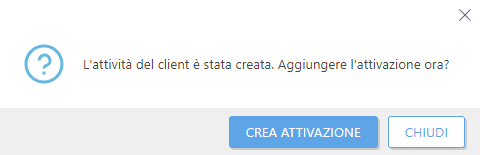
In Attività è possibile visualizzare la barra dell’indicatore di stato, l'icona dello statoe i dettagli relativi a ciascuna attività creata.